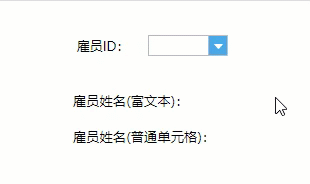历史版本13 :决策报表控件 返回文档
编辑时间:
内容长度:图片数:目录数:
修改原因:
1. 概述编辑
决策报表中的控件既可以添加在参数面板中,也可以直接添加在 body 中,如下图所示:
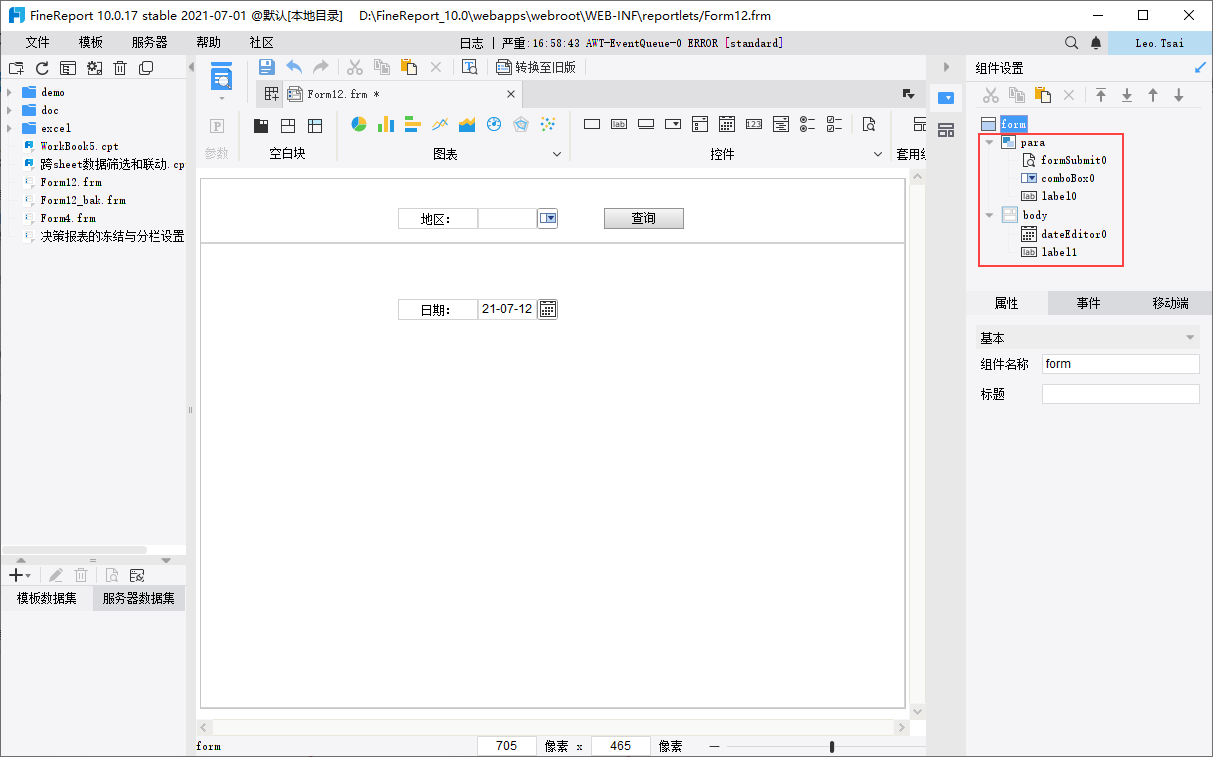
决策报表中的控件用法与普通报表中的控件一致,详情参见:控件类型简介
插件安装的控件,如果适用于决策报表,也会出现在决策报表设计界面上方的「控件」位置处,如下图所示:

2. 联动不生效编辑
有些情况下,控件在 body 中使用时,无法与其他组件联动。分别是:
2.1 使用 value 函数获取控件值
在决策报表中,设置一个参数,使用一个控件作为参数输入值,在其他控件、报表块、图表块中使用 value 函数 获取参数值。
当输入的参数值改变时,获取值不会随之改变,即无联动效果。详情可参见:value函数在决策报表中无联动效果
2.2 单元格插入富文本
当报表块中仅有富文本设置了参数,跟 body 内控件联动时,联动不生效。
例如:B1 单元格插入了富文本,且富文本中设置了参数跟上面的下拉框控件联动
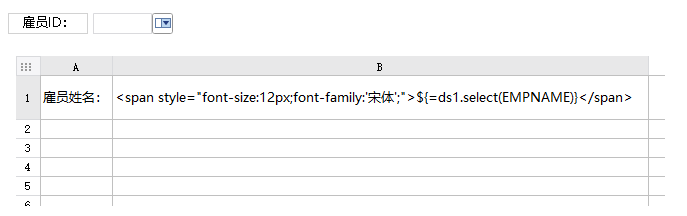
前端预览下拉框选值后,富文本不会跟随联动
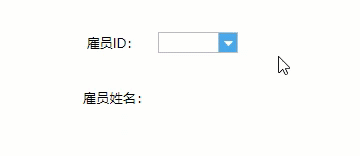
但是,当报表块中还有其他元素可以跟富文本一起联动控件时,富文本的联动又能生效了。
例如:
B1 单元格插入了富文本,且富文本中设置了参数跟上面的下拉框控件联动
B2 单元格直接插入数据集ds1中的雇员姓名字段,由于ds1中有数据集参数,这个单元格也是能联动的
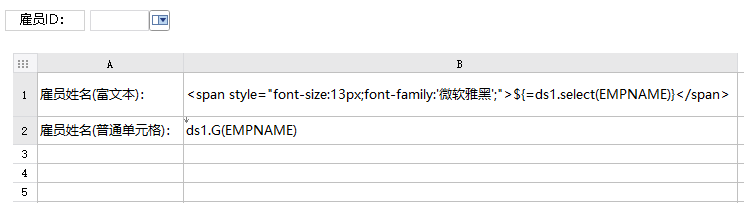
前端预览下拉框选值后,富文本单元格和普通单元格都会跟随控件联动,效果如下图所示: